参考链接
https://koolshare.cn/thread-9324-1-1.html
https://koolshare.cn/thread-50260-1-1.html
本文链接(防盗链)
https://www.cnblogs.com/radiumlrb/p/13621955.html
准备工作
首先将6300v2/ac68u刷入梅林系统,网上教程很多很详细,此处就不赘述。
(PS1:笔者使用6300v2实测,理论上也适用于ac68u/ac66u等bcm47xx芯片路由器)
(PS2:有朋友用无线连接路由器,卡在刷梅林固件的步骤,可以尝试使用有线连接)
(PS3:默认路由器ip是192.168.1.1,如果进不去可以试试http://router.asus.com)
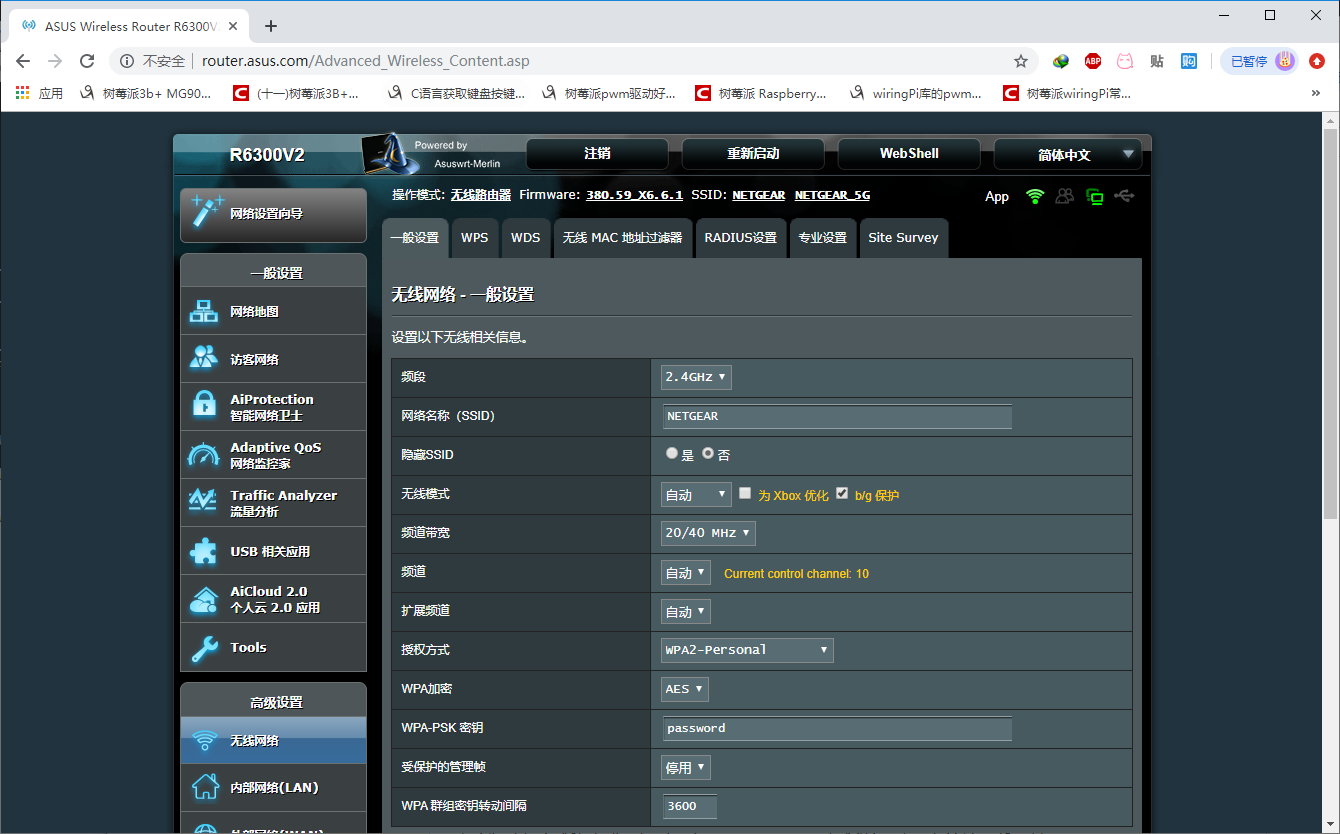
成功进入上图界面后,可开始以下锐捷认证教程
1打开SSH
进入系统设置打开JFFS和SSH,然后保存设置
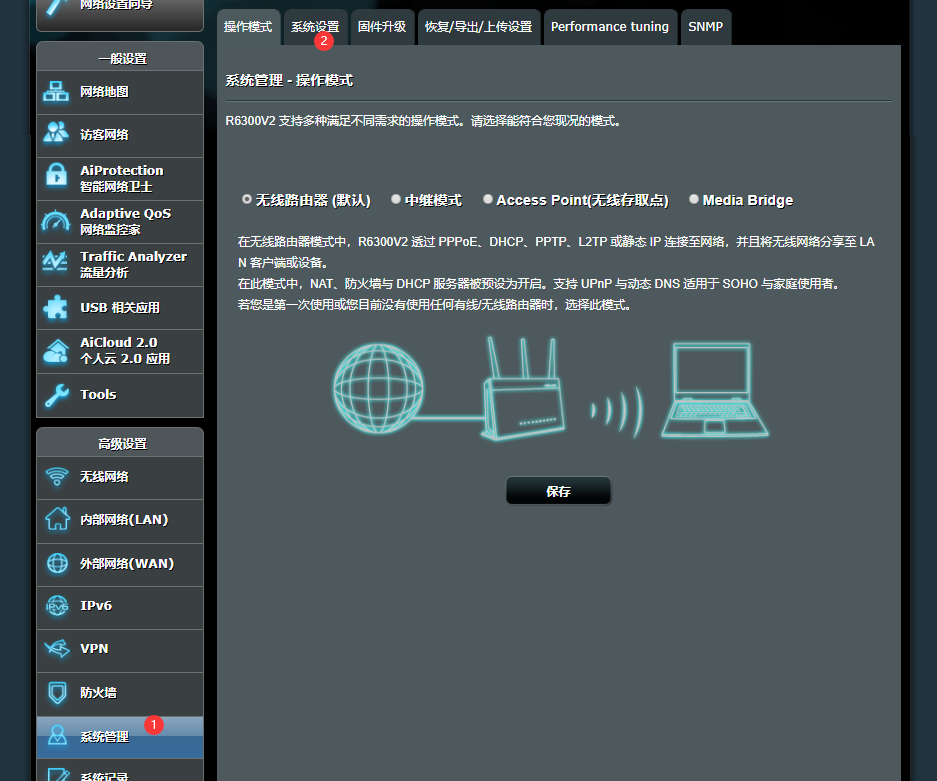
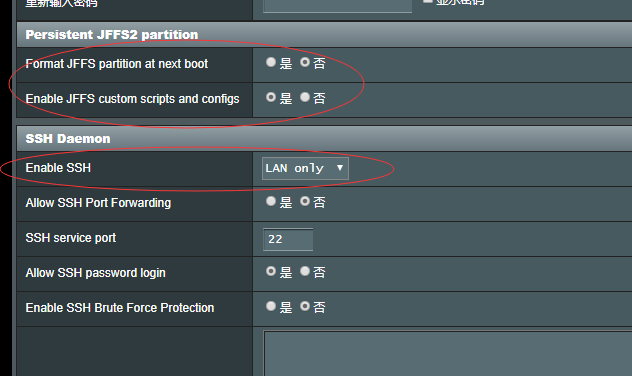
2连接路由器
准备两个工具,putty和winscp,前者用来传输文件,后者用来操作路由器终端
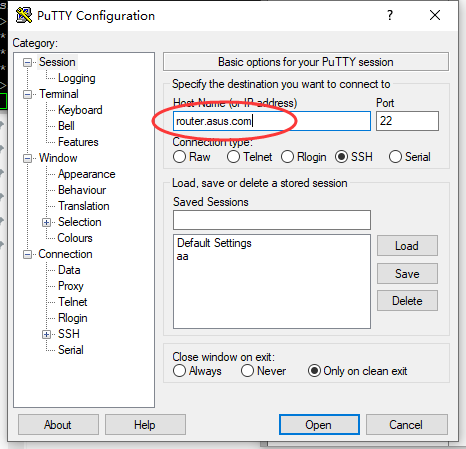
打开putty,输入192.168.1.1,其他不用改直接open(如果进不去可以试试router.asus.com)
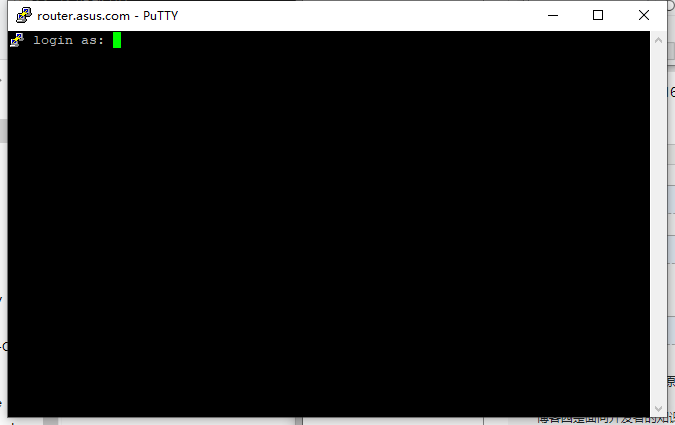
输入路由器账号和密码,密码默认不显示,打完按回车就行
3配置文件
打开WinSCP,登录路由器,文件协议改为SCP
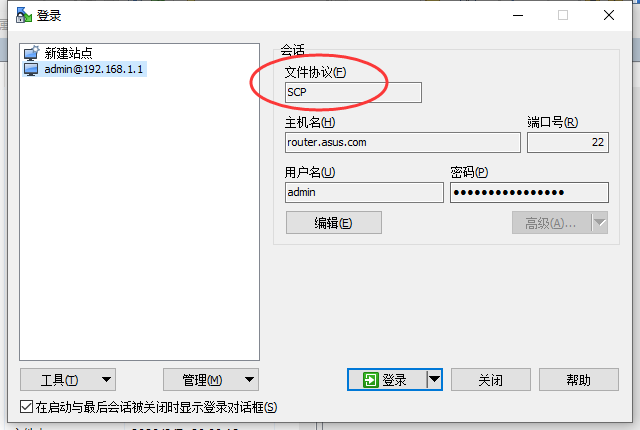
按最上面一行的两个点几次返回到根目录,打开jffs文件夹,下载文件jffs.zip,将刚才下载解压后的mentohust整个文件夹复制到该目录
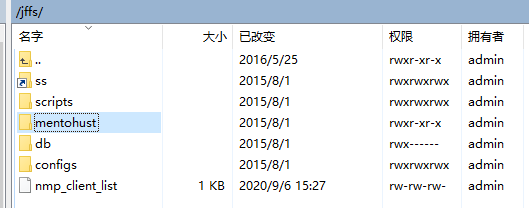
打开该文件夹-选中这两个文件-属性,把八进制数字改为0777(这一步的目的是赋予访问权限)
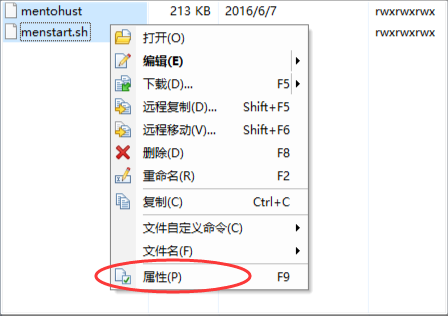

4启动mentohust
此时再回到putty窗口,分别运行(在putty内按鼠标右键粘贴)
cd /jffs/mentohust/ ./mentohust
跟着操作走,网卡选择eth0,输入自己账户密码,组播地址选择锐捷私有(适用于哈工大校园网,其他校园网请自己尝试),DHCP方式选择认证后
(不建议用手机ssh,你看到的可能是乱码)

提示“发送心跳包保持在线”说明登陆成功(不管前面那两个失败,只要有这句话就说明成功)(如果没有提示“发送心跳包保持在线”请跳到错误解决),打开浏览器尝试联网,若联网成功则进行接下来的操作设置后台运行
putty中按ctrl+c退出,回到winscp右击空白处刷新,打开mentohust.conf,修改DaemonMode=1,ctrl+s保存
再回到putty,运行代码
./mentohust
此时提示后台运行成功,遂尝试联网,成功后直接关闭putty和winscp即可
常见错误解决
1正在寻找服务器,找不到服务器
ctrl+c退出,输入如下代码
rm mentohust.conf回到第四步开头再执行一次,不过这次选择网卡vlan2。
(这一步的问题通常是MAC冲突,换个网卡MAC就不一样了,如果还不行可以去校园网自助服务解绑所有设备)(2020.09测试,HIT自助服务地址http://202.118.224.24:8080/selfservice)
2认证失败
请输入正确的账号密码
3发送用户名,发送用户名超时(或者各种超时)
解决方法与第1种情况一样
5设置自启
认证成功以后可以设置自启动(这一步笔者一直不成功,但是路由器一年到头也不关机,以后有机会再解决,有需求的读者请参考本文开头链接中的方法)
6手动重启办法
1)重启后怎么办?---写给我的室友
打开putty,输入路由器密码,笔者是admin password
cd /jffs/mentohust/ ./mentohust -k ./mentohust
PS1:似乎是因为mentohust要启动两次才可以?下次测试的时候我会写到开机脚本里面试试 -2020/11/1 10:17 AM
2)下面为错误冗余教程,不用看
然后在wincp中打开mentohust.conf,
1修改Nic项目,若为eth0就改为vlan2,若为vlan2就改为eth0
2修改DaemonMode=0,ctrl+s保存然后退出
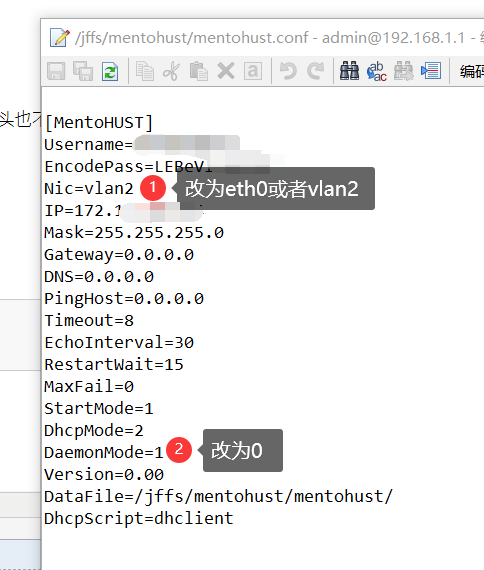
回到putty,运行
./mentohust
如果出现保持心跳包在线就成功了,这时候要设置自启动,办法参见第四步的修改方法(从第四步黄色高亮的部分开始看)
如果不行,运行
./mentohust -k
然后在wincp中打开mentohust.conf,
1修改Nic项目,若为eth0就改为vlan2,若为vlan2就改为eth0
2修改DaemonMode=0,ctrl+s保存然后退出
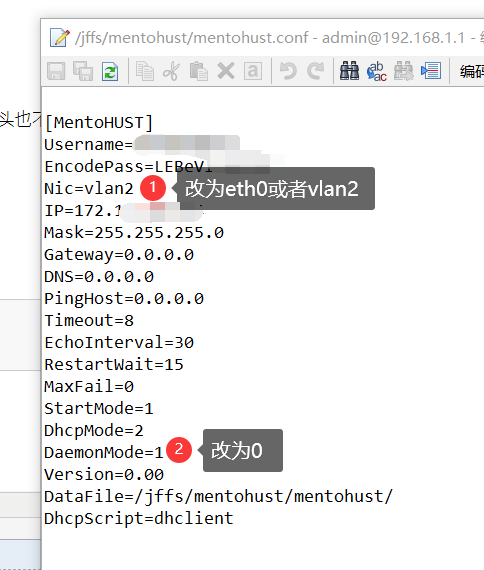
回到putty,运行
./mentohust
如果出现保持心跳包在线就成功了
按ctrl+c退出,回到winscp右击空白处刷新,打开mentohust.conf,修改DaemonMode=1,保存
再回到putty,运行代码
./mentohust
此时提示后台运行成功,遂尝试联网,成功后直接关闭putty和winscp即可
附录(一些关于6300v2的折腾)
mentohust多拨
https://github.com/tkkcc/mentohust/blob/master/README.md
https://jingyan.baidu.com/article/375c8e19e5677c25f2a229f8.html